excel合并单元格怎么弄
2014年07月19日 13:28 发布来源:Excel学习网
制作excel表格,我们最常用的的就是合并单元格了,但是习惯了使用Word以后,很多新接触excel的朋友还不是很明白excel合并单元格怎么弄,今天我就和大家简单的说下excel如何合并单元格。
1、首选我们需要选中我们需要合并的单元格区域。
2、然后单击鼠标右键,在弹出的快捷菜单中选择设置单元格格式选项,如图2所示。
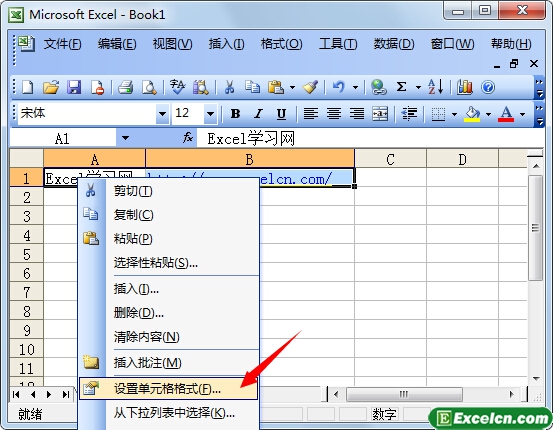
图1
3、在弹出的单元格格式对话框中选择对齐标签,然后在下方的合并单元格选项前的复选框点击打上对钩,最后点击确定,如图3所示。
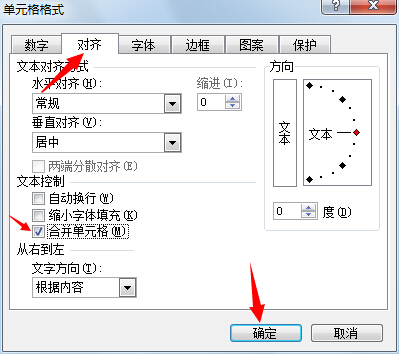
图2
4、最后我们回到excel工作表中就可以看到刚才我们选中的单元格已经合并了,如图4所示。
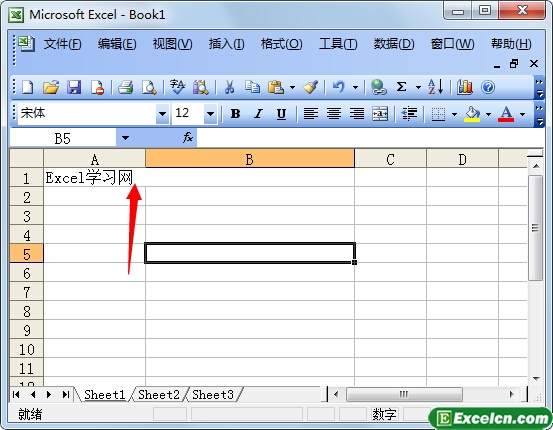
图3
这些大家都知道excel合并单元格怎么弄了吧,其实操作起来非常的简单,跟着上面的步骤就可以学会了。
原创文章如转载请注明:转载自Excel学习网 [ http://www.excelxx.com/]
需要保留本文链接地址:http://www.excelxx.com/xuexixinde/869.html
需要保留本文链接地址:http://www.excelxx.com/xuexixinde/869.html
上一篇:使用批注对excel单元格进行说明
下一篇:为excel图表添加标题
相关教程:
经典Excel学习视频及教程推荐:
Excel优秀工具推荐:
小工具推荐:
